导言
随着科技的进步,越来越多的家庭开始为卧室或寝室增添投影仪,以享受更加个性化和沉浸式的观影体验。在寝室吊顶安装投影仪,不仅可以节约空间,还能创造出家庭影院的感觉。然而,对于初接触投影仪的朋友来说,如何正确使用投影仪,以及如何将它连接到各种视频设备上,可能会显得有些复杂。本文将为您全面解答这些疑惑,提供详细的寝室吊顶投影仪使用方法以及视频设备连接指南。
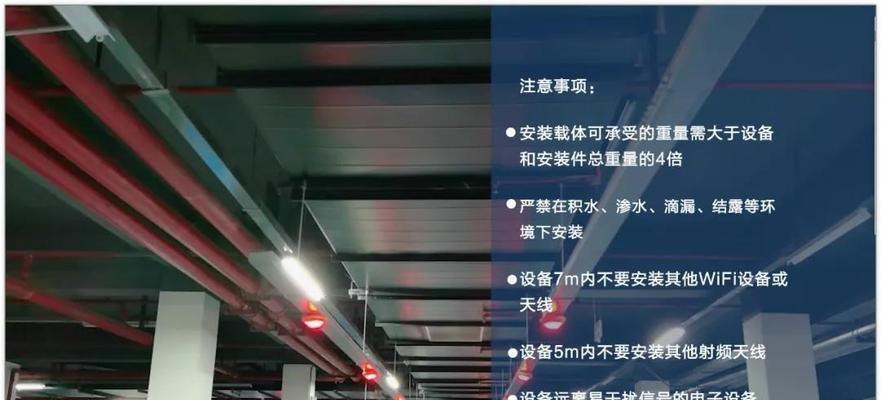
一、初识寝室吊顶投影仪
在介绍具体操作之前,让我们先对寝室吊顶投影仪有一个基本的了解。投影仪通常分为前投射和后投射两大类,寝室吊顶大多适合安装前投射类型。它们包括传统LED投影仪、激光投影仪等,支持多种输入信号,能够连接到诸如电脑、蓝光播放器、游戏机等视频设备。

二、购买前的准备
在使用投影仪之前,需要确保您已经有了适合寝室的投影设备。在购买投影仪时,以下参数是您需要关注的:
分辨率:选择至少720p高清分辨率,更好的选择是1080p,甚至是4K分辨率以获得更清晰的图像质量。
流明度:流明度决定了投影仪在不同环境下的亮度表现,一般而言,卧室使用20003000流明度即可。
对比度:对比度越高,颜色层次越分明,视觉效果越好。
投影距离:根据您的寝室空间大小,选择合适的投射距离,以便充分利用您的空间。
在获取投影仪后,确保它安装在寝室吊顶正确的位置,远离热源和直射日光,并连接好电源。
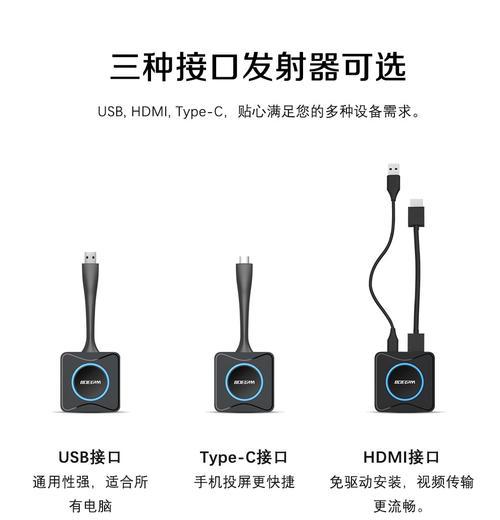
三、投影仪的连接步骤
3.1连接AV/AV-IN接口
将视频设备(如DVD播放器或游戏机)的AV视频输出线(黄、红、白三色线)分别插入投影仪背后的AV/AV-IN接口中。
3.2连接HDMI接口
对于支持HDMI输出的视频设备(如笔记本电脑、蓝光播放器和高清机顶盒),使用HDMI线连接投影仪同视频输出设备的HDMI接口。
3.3设置音频输出
连接音频线(红色和白色)到声音输出端口可以改善音频效果。这些端口同样位于投影仪的背面。
四、投影仪操作指南
4.1开机与信号源选择
弹出遥控器,按下投影仪上的“Power”键开机。
使用信号源(Source/Sig)按钮在不同输入源之间切换,直到找到您已连接的视频设备显示出来。
4.2调整图像设置
按遥控器上的“Menu”键进入菜单选项。
通过“方向键”和“OK”来选择并调整图像设置,如亮度、对比度、清晰度等,直到满意为止。
4.3投影尺寸调整
利用遥控器上的“Zoom”或“LensShift”功能,调整投影图像的大小与位置,使之适应您的寝室内墙面积。
4.4对焦与梯形校正
运用“焦点调节”(Focus)按钮,调整直到图像清晰。
如果投影画面与墙面不成直角,使用“梯形校正”功能(KeystoneCorrection)来修正。
五、注意事项及常见问题解答
投影仪的清洁与保养:定期清洁投影仪上的防尘滤网,避免灰尘积聚,影响投影质量。
视频信号不匹配问题:若遇到图像不显示,可检查投影仪与视频设备之间的线缆连接是否牢固,或者信号源选择是否正确。
设备散热:投影仪工作时会产生热量,请确保良好的散热条件,防止设备过热自动关机。
六、结语
通过本文的介绍,您应该已经掌握了寝室吊顶投影仪的基本使用方法,以及如何将它连接到各种视频设备上。希望您能够在自己的私人空间内,与家人或朋友一起享受投影带来的观影乐趣。
标签: #使用方法









